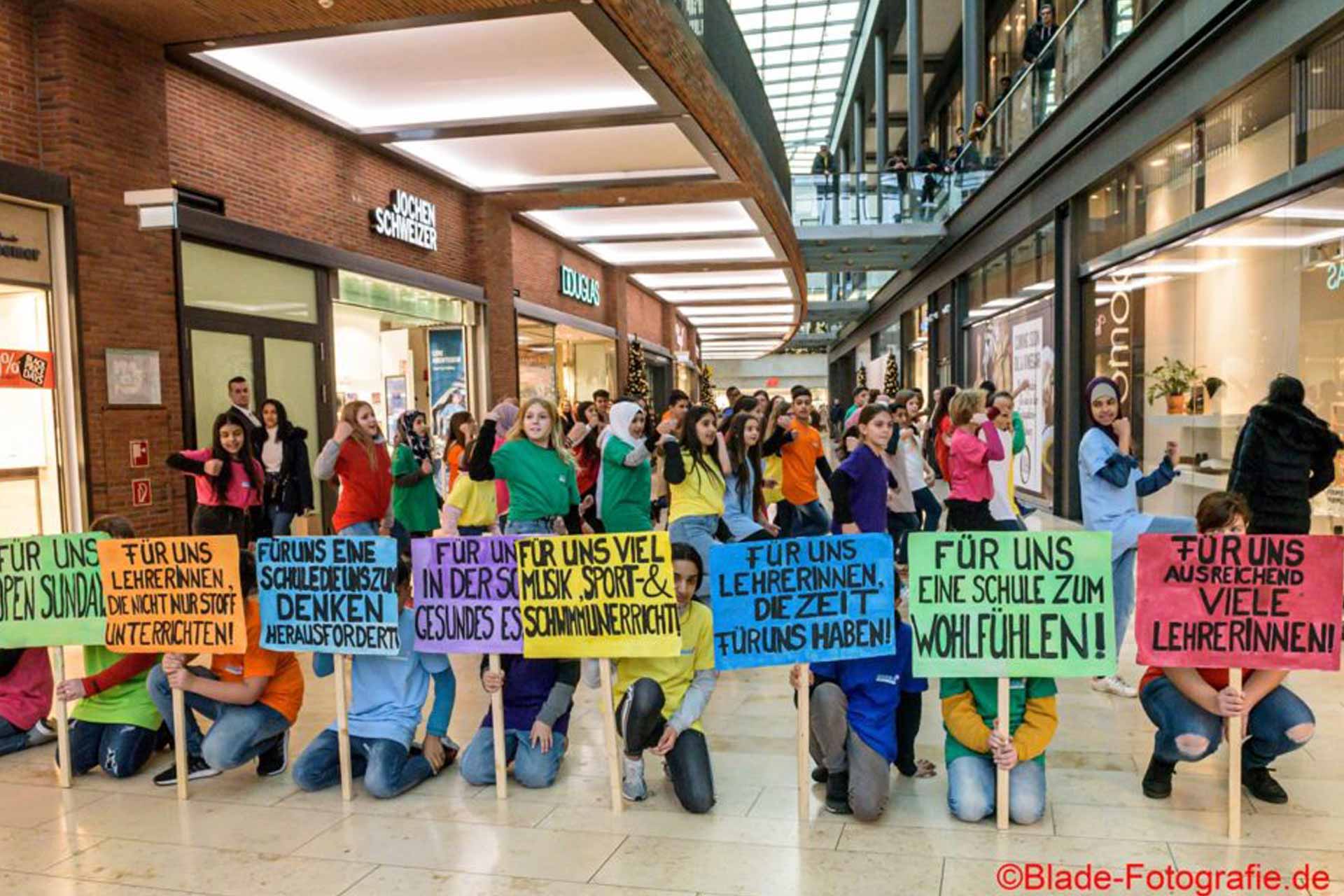Green Gesamtschule – Kooperatives Lernen der ganzen Schulgemeinschaft:
Die Green Gesamtschule ist eine städtische Gesamtschule im Duisburger Stadtteil Rheinhausen. Wir sind eine junge Schule, die im Sommer 2015 als Sekundarschule Rheinhausen gegründet wurde. Duisburg gehört zu den strukturschwächsten Regionen in Deutschland, viele unserer SchülerInnen wachsen in Armut auf. Wir fördern unsere SchülerInnen dabei, ihre Talente und Stärken zu erkennen, um ihnen den bestmöglichen Bildungsweg zu eröffnen. Dabei setzen wir auf das Kooperative Lernen, das seit unserer Gründung den Schwerpunkt unserer pädagogischen Arbeit darstellt. Die Green Gesamtschule wurde 2021 mit dem deutschen Schulpreis Spezial in der Kategorie Teamentwicklung ausgezeichnet.

Kurzporträt der Green Gesamtschule
Die Green Gesamtschule, eine städtische Gesamtschule im Duisburger Stadtteil Rheinhausen, ist eine junge Schule, die im Sommer 2015 als Sekundarschule Rheinhausen gegründet wurde. Aufgrund unserer erfolgreichen pädagogischen Arbeit wurden wir im Sommer 2020 in eine Gesamtschule mit eigener gymnasialer Oberstufe umgewandelt. Duisburg gehört zu den strukturschwächsten Regionen in Deutschland, viele unserer SchülerInnen wachsen in Armut auf. Wir fördern unsere SchülerInnen dabei, ihre Talente und Stärken zu erkennen, um ihnen den bestmöglichen Bildungsweg zu eröffnen. Dabei setzen wir auf das Kooperative Lernen, das seit unserer Gründung den Schwerpunkt unserer pädagogischen Arbeit darstellt. Kern des kooperativen Lernens ist die Zusammenarbeit in einer positiven Lernatmosphäre, bei der sich die SchülerInnen mit ihren individuellen Stärken und Fähigkeiten einbringen und gegenseitig ergänzen. Dieser Teamgedanke ist auch die Grundlage für die Zusammenarbeit in unserem Kollegium. Durch die Kooperation mit Kunst- und Kulturprojekten wie der Kinder- und Jugendbühne Bahtalo oder Musik und mehr bekommen unsere SchülerInnen auch außerhalb des Unterrichts die Chance, ihre Talente zu entdecken.
Im Jahr 2021 haben wir uns zum zweiten Mal für den deutschen Schulpreis «Schulpreis Spezial» beworben, nachdem wir bereits bei der ersten Bewerbung unter die ersten 50 nominierten Schulen gekommen sind. Bei diesem Schulpreis Spezial sind wir am 10.05.2021 in der Kategorie Teamentwicklung prämiert worden. Ebenfalls im Jahr 2021 haben wir digital einen Namensgebungsprozess an unserer Schule durchgeführt, bei dem unter Beteiligung aller am Schulleben Beteiligten der Name «Green-Gesamtschule» herausgekommen ist. Wenn dieser in den politischen Gremien der Stadt bestätigt ist, wird dies der endgültige Name der Schule sein. Er ergibt sich zum einen aus unserem pädagogischen Profil, welches eng an das kooperative Lernen nach Norm und Kathy Green angelegt ist. Doch auch die Nähe des Namens zu Nachhaltigkeit und Umweltschutz und das Akrostichon Gemeinsam Rebellisch Engagiert Empathisch Neugierig passt zu unserer Schule.